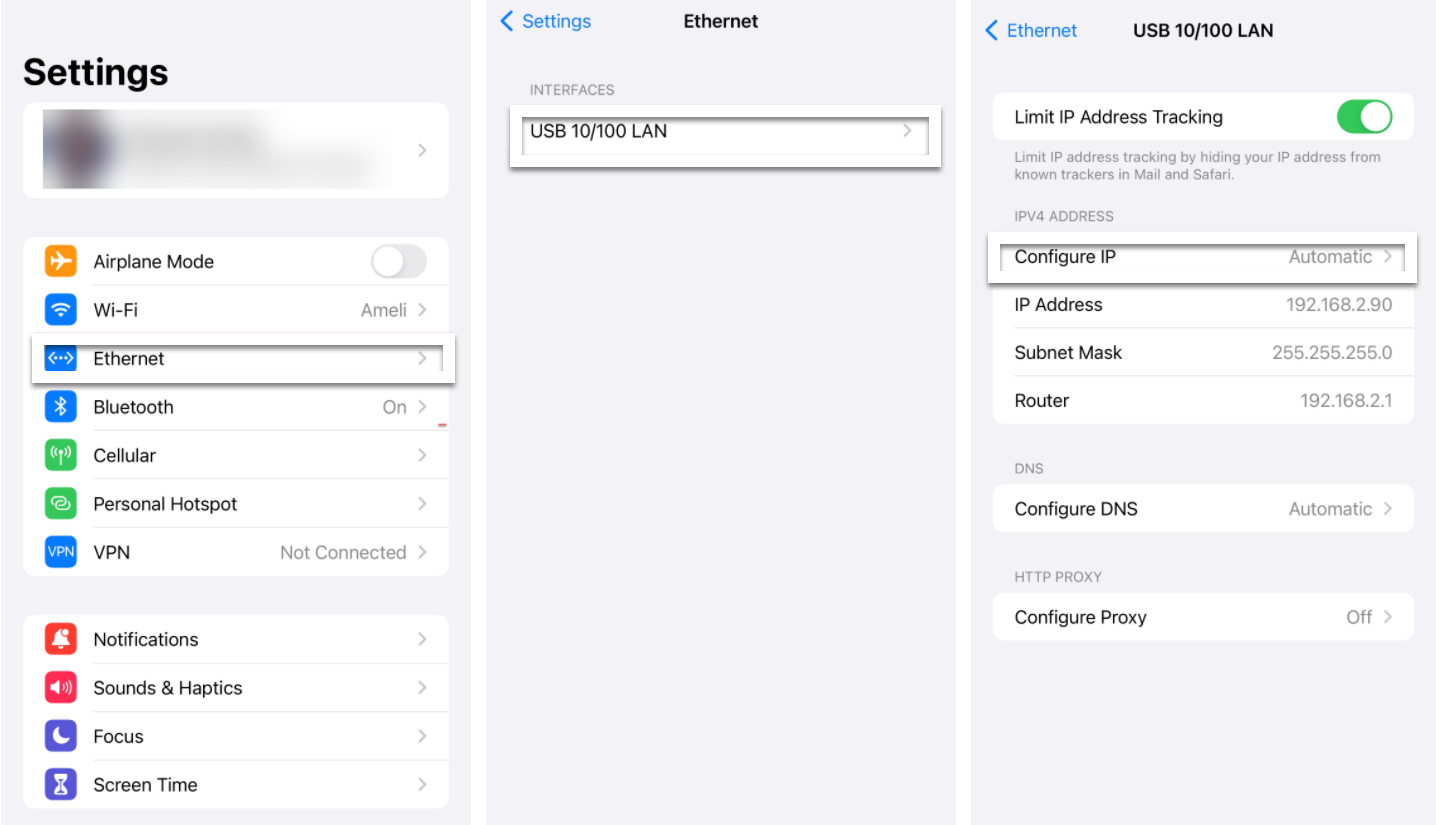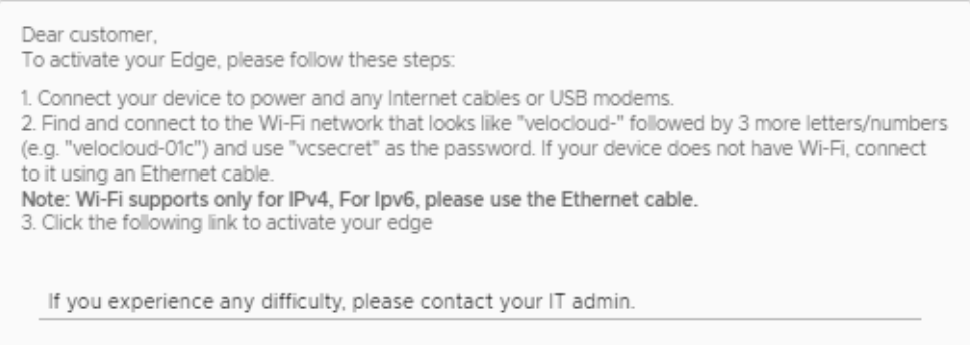Es gibt mehrere Möglichkeiten zum Aktivieren eines VMware SD-WAN Edge. Es wird empfohlen, die Push-Aktivierung der automatischen Edge-Aktivierung zu verwenden. Alternativ können Sie die Methode der E-Mail-Aktivierung (Pull-Aktivierung) mit einem iOS-Gerät und einem Ethernet-Kabel verwenden.
Voraussetzungen
Für dieses Verfahren sind die folgenden Komponenten erforderlich:
- iPhone/iPad mit E-Mail-Zugriff
- Ethernet-Adapter für Telefon oder Tablet
Hinweis: Das hier verwendete Beispiel ist ein Edge 540 und ein iPhone 12 Pro Max. Sie können auch andere Edge- und iPhone/iPad-Modelle verwenden.
Prozedur
- Schließen Sie die Edge-Konfiguration auf der Orchestrator-Software ab. Einzelheiten hierzu finden Sie im Abschnitt Konfigurieren des Edge-Geräts im VMware SD-WAN-Administratorhandbuch.
- Navigieren Sie zur Registerkarte und klicken Sie dann auf die Schaltfläche Aktivierungs-E-Mail senden (Send Activation Email).
- Geben Sie die E-Mail-Adresse der Person ein, die den Edge aktiviert, und klicken Sie dann auf Senden (Send).
- Schalten Sie den Edge ein und verbinden Sie ihn dann über ein Ethernet-Kabel mit einer verfügbaren Internetverbindung.
- Verbinden Sie einen Ethernet-Adapter mit Ihrem Telefon und verbinden Sie dann den LAN-Port des Edge mit dem Ethernet-Adapter.
Hinweis: Der Edge ist standardmäßig so konfiguriert, dass er eine DHCP-IP-Adresse vom ISP im WAN (Uplink) erhält. Der Edge weist dem Telefon, das mit dem LAN-Port verbunden ist, auch eine DHCP-Adresse zu. Wenn die WAN-Verbindung dann vollständig funktionsfähig ist, leuchtet die Cloud-LED auf der Vorderseite des Edge grün.
- Navigieren Sie auf Ihrem iOS-Gerät zu . Wählen Sie die entsprechende Schnittstelle aus. Wählen Sie unter „IPv4-Adresse (IPv4 Address)“ für die Option IP konfigurieren (Configure IP) die Einstellung Automatisch (Automatic) aus.
- Öffnen Sie die Aktivierungs-E-Mail von Ihrem Telefon und klicken Sie dann auf den Aktivierungslink, der am unteren Rand des Bildschirms angezeigt wird, um Ihren Edge zu aktivieren. Der folgende Screenshot ist ein Beispiel.
- Sie können den Aktivierungsfortschritt auf Ihrem Telefonbildschirm sehen. Sobald der Vorgang abgeschlossen ist, wird die Meldung Aktivierung erfolgreich (Activation successful) angezeigt.
Ergebnisse
Ihr Edge-Gerät ist jetzt aktiviert.